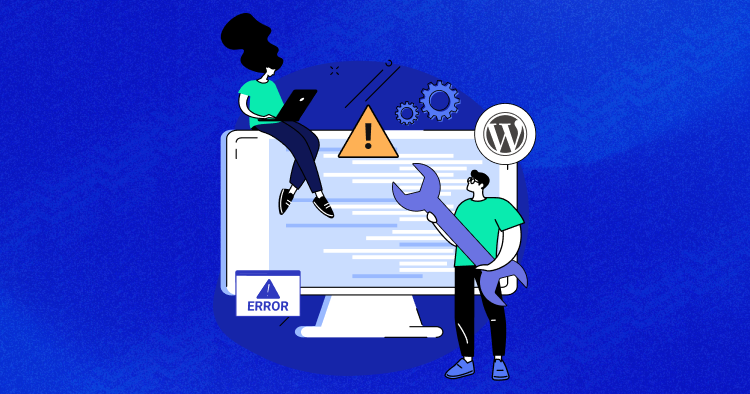
Pour les propriétaires d’agences fournissant des services de développement et de maintenance de sites Web, il peut être difficile de rencontrer des erreurs sur les sites Web des clients. Non seulement les erreurs créent une impression négative pour les visiteurs et les clients potentiels, mais elles indiquent également que quelque chose ne va pas.
Il est important de se rappeler qu’aucun logiciel n’est parfait et que des problèmes ou des bogues peuvent survenir, en particulier lorsque WordPress est amélioré avec divers thèmes et plugins.
L’adoption de meilleures pratiques et une approche proactive sont essentielles pour répondre à ces préoccupations et assurer des opérations plus fluides. Une méthode efficace pour surveiller et résoudre les problèmes potentiels du site consiste à maintenir et à consulter un journal des erreurs.
En configurant les journaux d’erreurs WordPress dans le fichier wp-config, les propriétaires d’agences peuvent simplifier le processus de surveillance et de diagnostic des erreurs, améliorant ainsi leurs services de développement et de maintenance de sites Web.
Dans cet article, je vais vous guider tout au long du processus de localisation et d’accès à vos journaux d’erreurs WordPress.
Que sont les journaux WordPress et pourquoi sont-ils essentiels pour le dépannage ?
La journalisation des erreurs implique le suivi et la surveillance des problèmes du site Web en conservant un enregistrement de fichiers texte simples sur le serveur Web. Ces fichiers sont mis à jour chaque fois qu’une erreur se produit, permettant l’identification et l’analyse des problèmes.
Le journal des erreurs comprend des messages d’erreur, ainsi que leurs dates et heures d’apparition respectives. En activant le mode de débogage de WordPress, ces messages sont rassemblés dans un fichier pour un examen ultérieur.
Les journaux d’erreurs WordPress constituent un outil de dépannage précieux, aidant à identifier les plugins, thèmes ou codes problématiques. En examinant les journaux d’erreurs, vous pouvez identifier erreurs courantes de WordPress comme le Écran blanc de la mort WordPress, 408 Erreur de délai d’attente de la demandeou la Erreur de connexion SSH refusée.
Passons maintenant au processus de localisation et d’accès à vos journaux d’erreurs WordPress.
Activation des journaux d’erreurs WordPress
La première étape consiste à activer le mode de débogage de WordPress, qui peut être accompli soit via un plugin, soit en implémentant un code spécifique.
Méthode 1 : Activer le mode de débogage de WordPress avec un plugin
Par défaut, WordPress n’active pas la journalisation des erreurs car le débogage est désactivé. Pour lancer la journalisation des erreurs, la première étape consiste à installer un plugin de débogage WordPress tel que le plugin WP Debugging ou tout autre meilleur plugin de débogage WordPress.
Une fois que vous avez activé avec succès le plugin, il active automatiquement le mode de débogage de WordPress, permettant aux messages d’erreur sur votre site Web d’être enregistrés et consignés à des fins d’analyse et de dépannage.
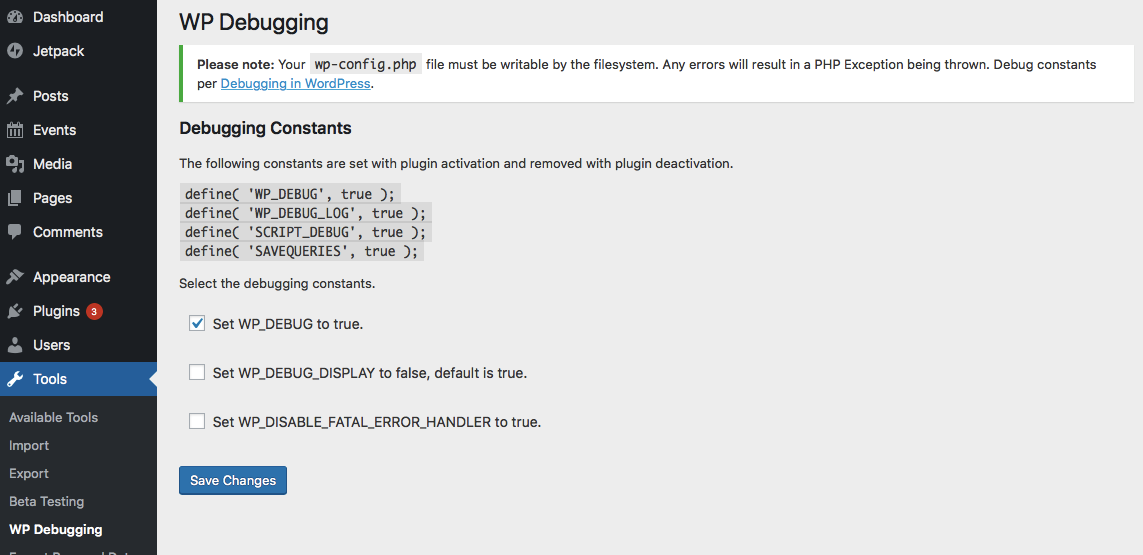
Méthode 2 : Activer le mode de débogage de WordPress à l’aide de code
Si vous êtes un utilisateur avancé, vous pouvez activer la journalisation des erreurs et le mode de débogage de WordPress en modifiant le fichier wp-config.php via un accès sFTP.
Cependant, veuillez noter que cette méthode nécessite de la prudence, car faire des erreurs dans le code peut avoir de graves conséquences pour votre site Web.
1. Connectez-vous à votre site Web via sFTP
Pour commencer, activez sFTP sur votre site en accédant à Mes sites → Paramètres → Configuration de l’hébergement. Cliquez sur le bouton “Activer SFTP”. Vous recevrez alors vos informations de connexion sFTP, y compris l’URL, le numéro de port, le nom d’utilisateur et le mot de passe. Utilisez un logiciel FTP comme FileZilla pour vous connecter à votre site en utilisant ces informations d’identification.
2. Localisez et téléchargez le fichier wp-config.php
Recherchez le fichier wp-config.php dans le répertoire racine de la structure de fichiers de votre site Web, à côté de dossiers tels que wp-content. Téléchargez une copie de ce fichier pour créer une sauvegarde.
3. Modifiez le fichier wp-config.php
Ouvrez le fichier wp-config.php à l’aide d’un éditeur de texte tel que le Bloc-notes. Recherchez la ligne qui indique define(‘WP_DEBUG’, false); et remplacez-le par le code suivant :
define('WP_DEBUG', true);
if (WP_DEBUG) {
@error_reporting(E_ALL);
@ini_set('log_errors', true);
@ini_set('log_errors_max_len', '0');
define('WP_DEBUG_LOG', true);
define('WP_DEBUG_DISPLAY', false);
define('CONCATENATE_SCRIPTS', false);
define('SAVEQUERIES', true);
}
Avec ces modifications, la journalisation des erreurs et le mode de débogage de WordPress seront activés. N’oubliez pas de garder cette fonctionnalité activée uniquement pendant le dépannage, car la laisser active peut potentiellement rendre votre site plus vulnérable aux tentatives de piratage. Pour désactiver la journalisation des erreurs, supprimez simplement le code que vous avez ajouté et restaurez la ligne suivante :
define('WP_DEBUG', false);
Accéder aux journaux d’erreurs de WordPress
Après avoir activé le mode de débogage de WordPress, vous devez charger votre site Web pour déclencher les codes d’erreur, qui seront stockés dans un fichier appelé debug.log. Pour accéder à ce fichier via sFTP, suivez les mêmes étapes mentionnées précédemment.
Pour localiser le fichier debug.log, accédez au dossier wp-content. S’il y a des erreurs, le fichier sera visible. Cependant, s’il n’y a pas d’erreurs, le fichier n’apparaîtra pas du tout, indiquant que tout fonctionne correctement.
Une fois que vous avez trouvé le fichier debug.log, téléchargez-le sur votre ordinateur. Vous pouvez ensuite l’ouvrir à l’aide d’un logiciel d’édition de texte comme le Bloc-notes pour afficher le journal complet. Le journal contiendra des informations précieuses qui peuvent vous aider, vous ou votre développeur, à identifier la source du problème.
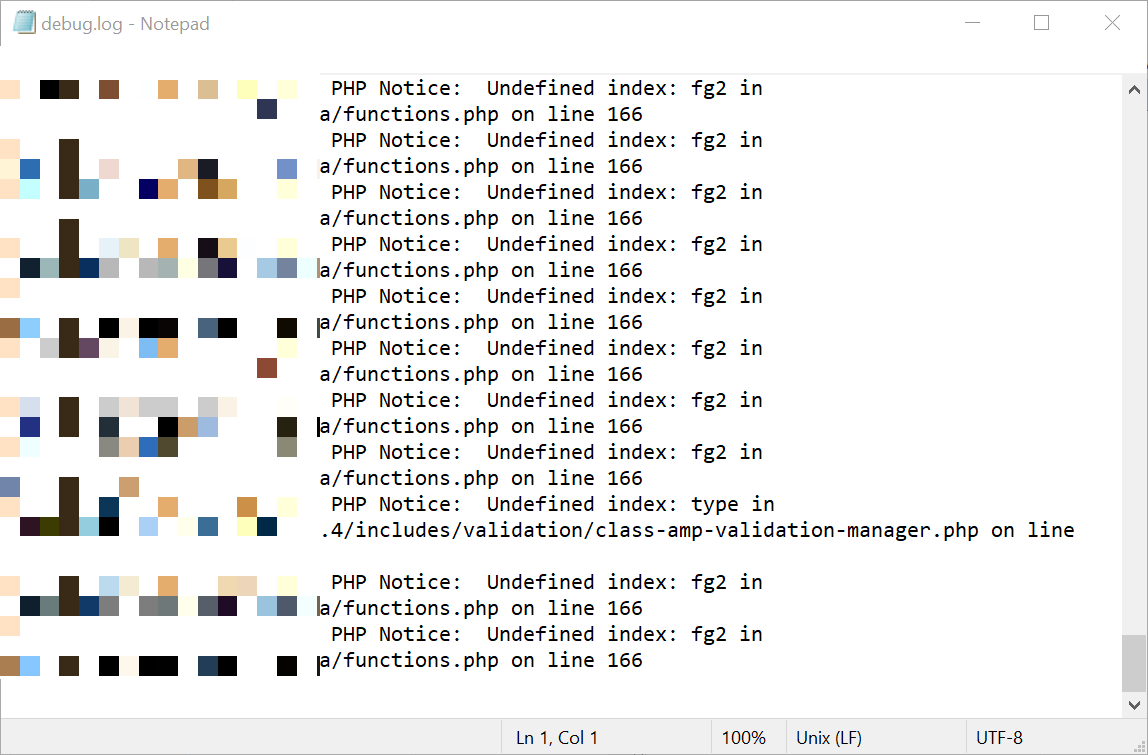
Analyse et résolution des problèmes trouvés dans les journaux d’erreurs WordPress
Le fichier debug.log fournit des informations précieuses sur les erreurs et les avertissements sur votre site Web, mais n’est pas destiné à être directement modifié. Au lieu de cela, vous devez l’utiliser comme référence pour identifier les problèmes avec votre site, votre thème, vos plugins ou votre code.
Pour travailler avec le fichier debug.log, procédez comme suit :
- Identifiez une erreur ou un avertissement dans le journal de débogage.
- Prenez note du code d’erreur associé à l’entrée.
- Recherchez la signification du code d’erreur pour comprendre le problème spécifique.
- Reportez-vous à des guides ou à des ressources distincts pour trouver des solutions permettant de corriger cette erreur particulière.
Lors de l’examen du fichier debug.log, chaque entrée inclut généralement la date, l’heure, le module, l’ID de processus et l’adresse IP du visiteur. Cependant, la partie la plus importante est le message d’erreur lui-même. Par exemple, vous pouvez rencontrer des erreurs telles que “Fichier introuvable”, indiquant un fichier manquant et fournissant son chemin.
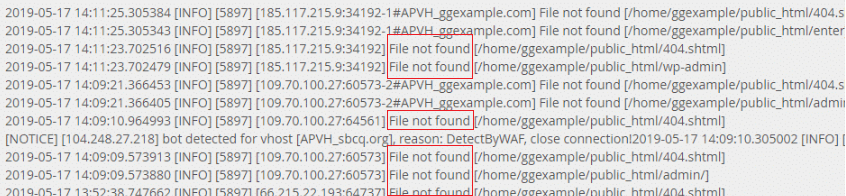
Une fois que vous avez compris la cause de l’erreur, vous pouvez procéder à sa correction. Les solutions courantes incluent la mise à jour des liens vers les fichiers qui ont été déplacés ou supprimés.
Parfois, vous pouvez rencontrer des erreurs de notification (par exemple, “bot détecté pour vhost”), qui indiquent que le serveur a fermé la connexion. Le journal de débogage doit fournir plus de détails sur la raison pour laquelle la connexion a été interrompue, comme la détection d’un bot potentiellement dangereux.
N’oubliez pas que le fichier debug.log est principalement destiné à des fins de dépannage et ne doit pas être directement modifié. C’est un outil précieux pour diagnostiquer et résoudre les problèmes sur votre site Web.
Il existe de nombreux types de journaux d’erreurs WordPress que l’on peut rencontrer, et tenter de tous les énumérer ici entraînerait une compilation complète et exhaustive.
Néanmoins, nous pouvons examiner un exemple pour voir comment consulter les journaux d’erreurs pour identifier et résoudre les problèmes liés aux performances.
Par exemple, erreur d’autorisations…
Une erreur d’autorisations dans le journal des erreurs déclenche un avertissement PHP. Ce type d’erreur se produit lorsqu’un fichier est accédé avec des autorisations incorrectes.
Un scénario courant est lorsque des fichiers sont téléchargés via SFTP sans réinitialiser les autorisations via le tableau de bord wp-admin, ce qui entraîne des paramètres d’autorisation incorrects. Il est important de vérifier l’existence du fichier mentionné dans l’erreur.
Exemple 1:
PHP Warning: The stream could not be opened for writing to the file "/path/to/yourblog/wp-content/themes/badperms/lib/css/theme.css" due to permission denied. This error originated in the file "/path/to/yourblog/wp-content/themes/WFTDAtv/lib/less/lessc.inc.php" on line 1418...
Exemple 2 :
(Sat May 31 21:30:22 2023) (error) (client 127.0.0.1) PHP Warning: The stream could not be opened for writing to the file "/path/to/yourblog/wp-content/themes/yoo_phoenix_wp/cache/xml-80a72b04a693554d055946d5ad954588.php" due to permission denied. This error occurred in the file "/path/to/yourblog/wp-content/themes/yoo_regvis_wp/warp/helpers/xml.php" on line 34. Referring page: http://example.com/wp-admin/customize.php
Dans certains cas, une telle erreur peut indiquer qu’un plugin ou un thème tente d’effectuer une action qui n’est pas autorisée ou tente d’accéder à un fichier ou un répertoire auquel il ne devrait pas avoir accès.
Exemple 3 :
PHP Warning: Failed to open the stream for writing to the file "/path/to/yourblog/wp-content/cache/autoptimize/autoptimize_f7d7e4c8e9a3146b6b514d7e7f9e2468.php" due to permission denied. This error originated in the file "/path/to/yourblog/wp-content/plugins/plugin_folder/plugin_file.php" on line 22...
Tirer parti de SafeUpdates pour un workflow de développement amélioré
En tant que propriétaire d’agence, vous êtes probablement responsable de nombreuses tâches pour vos clients, allant du développement et de l’amélioration aux mises à jour régulières.
Pour la simple mise à jour d’un site Web WordPress, en moyenne, les agences peuvent passer de quelques heures à quelques jours à mettre à jour les sites des clients.
Et si vous pouviez automatiser certaines tâches pour économiser du temps et des ressources ?
Si vous en avez assez de rencontrer des erreurs déroutantes comme le « 500 Internal Server » ou « 503 Service Temporarily Unavailable » lors de la mise à jour de plugins ou de thèmes sur votre site WordPress, Cloudways est là pour vous aider !
SafeUpdates par Cloudways pour WordPress est un module complémentaire facultatif conçu pour simplifier le processus de détection, de test et de déploiement des mises à jour de base, de thème et de plug-in sur votre site WordPress. Que vous soyez un créateur Web occupé ou un propriétaire d’entreprise, SafeUpdates automatise ces tâches en quelques clics.
SafeUpdates offre des options de mise à jour flexibles, vous permettant d’effectuer des mises à jour instantanément ou de les planifier pour plus tard, le tout dans la plate-forme de gestion Cloudways conviviale. Grâce à son flux de travail automatisé, SafeUpdates garantit une planification des mises à jour efficace et fiable, vous libérant ainsi du temps pour des tâches professionnelles plus importantes.
Utilisation de la fonctionnalité de test automatisé de SafeUpdates
Pour les développeurs et les agences responsables de la gestion des sites clients, la fonctionnalité de test automatisé de SafeUpdates change la donne. Cela simplifie la mise à jour des sites WordPress.
Lorsque des mises à jour (noyau, thème et plugins) sont détectées, SafeUpdates déclenche automatiquement une série d’actions pour lancer le processus de mise à jour. Cela commence par une nouvelle sauvegarde, ce qui est crucial lors de la gestion des sites clients pour garantir l’intégrité des données et fournir un filet de sécurité en cas de problème.
Avant de déployer les mises à jour, SafeUpdates crée un environnement intermédiaire temporaire dans lequel il effectue des tests complets. Ces tests couvrent des aspects critiques tels que la régression visuelle, les performances, les journaux et les vérifications HTML.
En évaluant minutieusement les mises à jour dans un environnement contrôlé, vous pouvez identifier et résoudre tout problème potentiel avant qu’il n’affecte le site en ligne.
Une fois que les mises à jour passent la phase de test, SafeUpdates gère intelligemment le déploiement. Il déploie automatiquement les mises à jour sur le site en direct, garantissant que vos clients bénéficient des dernières fonctionnalités, améliorations de sécurité et corrections de bogues. Si des problèmes surviennent pendant la phase de test, SafeUpdates annule rapidement les mises à jour, évitant ainsi les interruptions et maintenant la stabilité du site.
En tant que développeur ou agence, l’automatisation du processus de mise à jour et la réalisation de tests approfondis vous font gagner du temps et réduisent le risque d’erreurs ou de problèmes de compatibilité. SafeUpdates vous tient informé tout au long du processus, en fournissant des mises à jour et des notifications sur l’état des mises à jour. Ce niveau de transparence vous permet de rester au courant du processus de mise à jour et de tenir vos clients informés.
C’est un outil précieux qui rationalise votre flux de travail, minimise les risques et assure le bon fonctionnement des sites Web de vos clients.
Dernières pensées
L’activation de la journalisation des erreurs sur votre site est cruciale pour un dépannage efficace et le maintien d’une présence en ligne fiable. Il vous permet d’identifier et de résoudre rapidement les erreurs, en protégeant la réputation de votre site et l’expérience des visiteurs. De plus, les environnements de sauvegarde et de staging offrent une couche de protection supplémentaire.
Pour améliorer encore votre flux de travail et gagner du temps, Cloudways propose SafeUpdates. Cette solution puissante automatise les mises à jour sécurisées pour les sites WordPress, éliminant ainsi le besoin d’intervention manuelle.
Avec SafeUpdates, vous pouvez vous assurer que vos plugins, thèmes et logiciels de base sont toujours à jour, améliorant ainsi la sécurité et les performances. Rationalisez votre processus de mise à jour et maximisez l’efficacité avec SafeUpdates by Cloudways, et faites passer la gestion de votre site au niveau supérieur.
Q1.Où puis-je trouver les journaux WordPress ?
Pour accéder à vos journaux d’erreurs, accédez au dossier /wp-content/ de votre gestionnaire de fichiers et localisez le fichier debug.log. Ce fichier stocke toutes les erreurs, avertissements et avis WordPress enregistrés pour un examen et un dépannage faciles.
Q2.Que sont les journaux WordPress ?
Le journal des erreurs WordPress sert d’outil de dépannage précieux pour identifier la source des problèmes causés par les plugins, les thèmes ou le code. Il aide à identifier et à résoudre efficacement les problèmes.
Q3.Qu’est-ce que le journal de débogage WordPress ?
WordPress propose un outil de débogage intégré qui aide à identifier la cause première des erreurs sur votre site Web. Bien qu’il fournisse des informations précieuses, il n’est pas recommandé de l’activer sur un site Web public en direct en raison des risques de sécurité potentiels.
Avis client sur 
“Hébergement magnifiquement optimisé pour WordPress et Magento”
Arda Burak (propriétaire de l’agence)
Abdül Rehman
Abdul est un spécialiste du marketing féru de technologie, alimenté par le café et animé par la créativité, qui aime se tenir au courant des dernières mises à jour logicielles et des gadgets technologiques. Il est également un rédacteur technique qualifié qui peut expliquer simplement des concepts complexes à un large public. Abdul aime partager ses connaissances de l’industrie du cloud à travers des manuels d’utilisation, de la documentation et des articles de blog.
